Come installare i driver in Windows 11/10

In questo articolo parleremo di come installare i driver in Windows 11/10. . Un driver di dispositivo è un componente software che stabilisce un canale di comunicazione tra il sistema operativo e un dispositivo hardware.
Alcuni di voi potrebbero aver notato che quando si collega un dispositivo hardware al computer, come un mouse USB, Windows installa prima il suo driver. È un software mediante il quale il core del computer comunica con vari hardware senza dover entrare nei dettagli di come funziona l’hardware.
È un software che gestisce l’hardware collegato al computer e gli consente di utilizzare l’hardware fornendo un’interfaccia adeguata. Ciò significa che il sistema operativo non ha bisogno di entrare nei dettagli su come funziona l’hardware. Fornisce inoltre un’interfaccia comune in modo che il sistema operativo o il kernel possano comunicare con l’hardware.
Quando un driver non è installato o non funziona correttamente, il dispositivo corrispondente non funziona. Pertanto, lo scopo dei driver di dispositivo è garantire il corretto funzionamento dell’hardware per cui sono progettati e consentirne l’utilizzo con vari sistemi operativi. È possibile visualizzare tutti i driver di dispositivo in Gestione dispositivi utilizzando il prompt dei comandi o DriverView.
Come installare i driver in Windows 11/10
È possibile utilizzare uno dei metodi seguenti per installare i driver su Windows 11/10.
- Impostazioni di Windows
- Pagina web dei prodotti
- Software di aggiornamento driver del produttore
- Software di aggiornamento driver di terze parti
Diamo un’occhiata a tutti questi metodi in dettaglio.
1] Installa i driver in Windows 11/10 tramite Impostazioni.
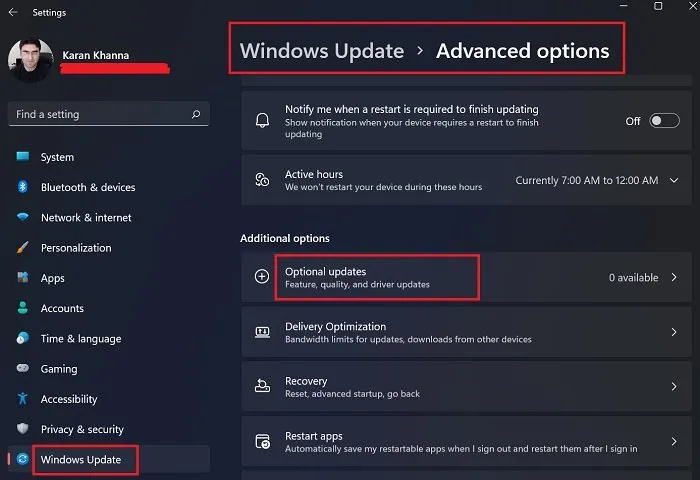
Questo è il modo più semplice per installare o aggiornare i driver su Windows 11/10. Basta eseguire gli aggiornamenti di Windows e Windows ti offrirà tutti gli aggiornamenti per il tuo sistema, inclusi gli aggiornamenti dei driver.
Inoltre, Windows 11/10 ha un’opzione “Aggiornamenti opzionali”. Ogni volta che un produttore rilascia un aggiornamento del driver, verrà visualizzato nella pagina Aggiornamenti opzionali nelle impostazioni di Windows 11/10. Gli utenti possono installare facilmente gli aggiornamenti del driver da lì e puoi installare questo aggiornamento del driver opzionale.
2] Installa i driver in Windows 11/10 dal sito Web del produttore.
Un altro modo per installare i driver su Windows 11/10 è scaricare l’ultima versione dal sito Web del produttore.
Dopo aver visitato il sito Web del produttore, è necessario inserire le informazioni sul prodotto per scaricare i driver.
Come scaricare i driver dal sito Web ufficiale HP
I seguenti passaggi ti aiuteranno a scaricare i driver più recenti per il tuo laptop o computer desktop HP.
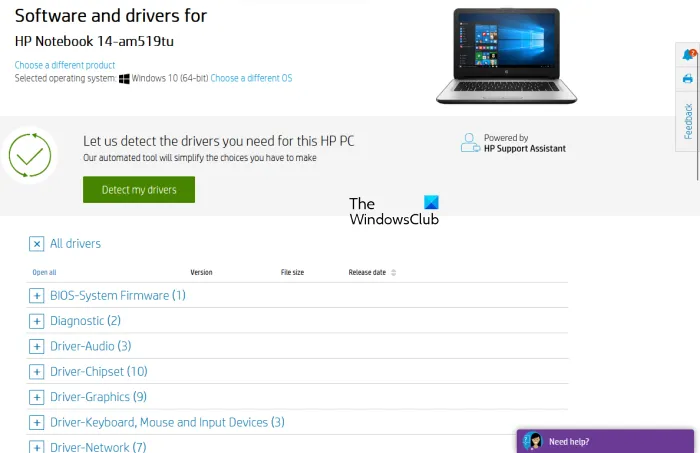
- Visitare il sito Web ufficiale HP, hp.com .
- Seleziona il tuo prodotto dall’elenco dei prodotti mostrati.
- Immettere il numero del modello del prodotto e fare clic su Invia .
- Seleziona il tuo sistema operativo dall’elenco a discesa e fai clic su Invia .
- Nella pagina successiva, fare clic sul collegamento Tutti i driver per visualizzare un elenco di driver in tutte le categorie.
- Adesso espandi la categoria e scarica i driver cliccando sul link Download. Ad esempio, se desideri scaricare un driver audio o del chipset, espandi le categorie appropriate, quindi scarica i driver.
Nel passaggio 5 sopra, puoi anche fare clic sul pulsante Rileva i miei driver per rilevare automaticamente i tuoi driver.
Scoperta del prodotto Web HP
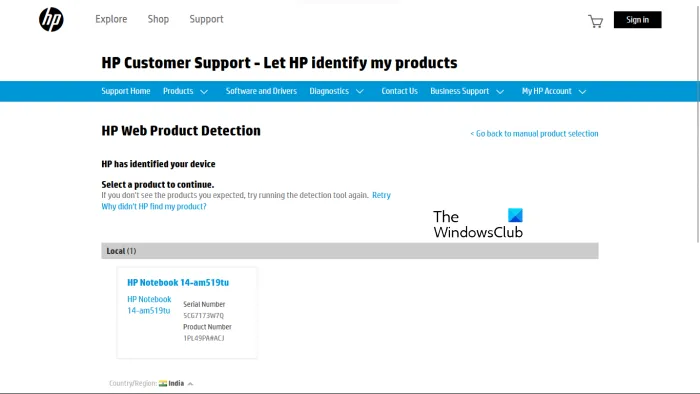
Se non si conosce il numero di modello del prodotto, è possibile utilizzare HP Web Product Detection per rilevare automaticamente il prodotto. Affinché HP Web Product Detection funzioni correttamente, assicurarsi di aver collegato il prodotto specifico al laptop o al computer desktop. Ad esempio, se si desidera scaricare un driver per la stampante HP, collegarlo al computer portatile o desktop prima di utilizzare HP Web Product Detection.
Come scaricare i driver dal sito Web ufficiale di Lenovo
Segui le istruzioni seguenti per scaricare i driver più recenti dal sito Web ufficiale di Lenovo.
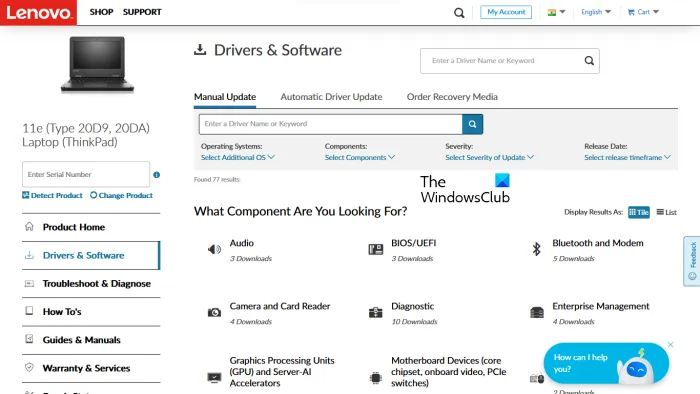
- Visita il sito lenovo.com .
- Seleziona il tuo prodotto dall’elenco fornito di categorie di prodotti. Se passi il mouse sopra la categoria PC , vedrai due opzioni:
- Scopri il prodotto
- Visualizza il supporto per PC
- Se non conosci il nome del modello o il numero del tuo prodotto, puoi fare clic sull’opzione ” Rileva prodotto ” per rilevare automaticamente il tuo prodotto.
- Se conosci il numero di serie o il numero di modello del prodotto, puoi scegliere quest’ultima opzione. Dopo aver fatto clic su Visualizza supporto per PC , è necessario inserire il nome del prodotto. In alternativa, puoi fare clic sul pulsante Sfoglia prodotti per visualizzare altre categorie di prodotti Lenovo.
- Nella pagina successiva, seleziona la categoria Driver e software a sinistra. Sul lato destro, seleziona la scheda Aggiornamento manuale per visualizzare tutte le categorie di driver e scaricare i driver. Nella scheda Aggiornamento automatico del driver è possibile eseguire la scansione del sistema per il rilevamento automatico del driver. I driver che devono essere aggiornati verranno visualizzati dopo la scansione.
Come scaricare i driver dal sito Web ufficiale Dell
Le seguenti istruzioni ti aiuteranno a scaricare i driver più recenti dal sito Web ufficiale di Dell.
- Visita dell.com .
- Immettere le informazioni sul prodotto e fare clic su Cerca .
- Segui le istruzioni per scaricare i driver sul tuo sistema.
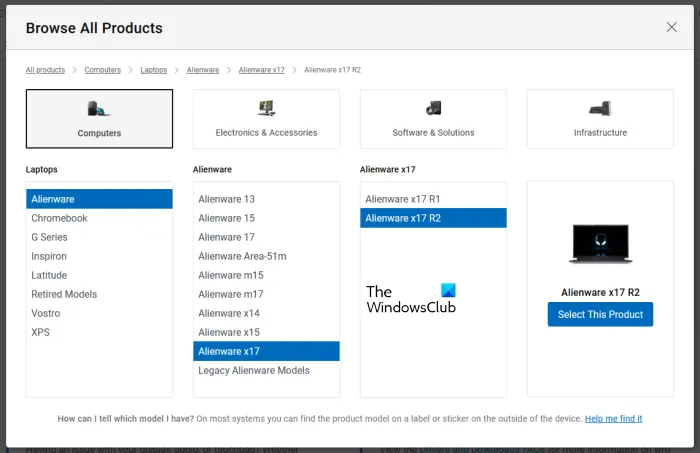
In alternativa, puoi fare clic sul collegamento Visualizza i miei prodotti e selezionare un prodotto manualmente. Nella pagina successiva, vedrai le seguenti due opzioni:
- Controlla gli aggiornamenti
- Trova i driver
Se si desidera che Dell trovi automaticamente gli aggiornamenti dei driver, fare clic su Verifica aggiornamenti . In caso contrario, fare clic sul collegamento Trova driver per visualizzare tutti i driver.
Come scaricare i driver dal sito ufficiale MSI
Se possiedi un laptop o un computer desktop MSI, puoi scaricare i driver dal sito Web ufficiale di MSI, msi.com . I seguenti passaggi ti aiuteranno in questo.
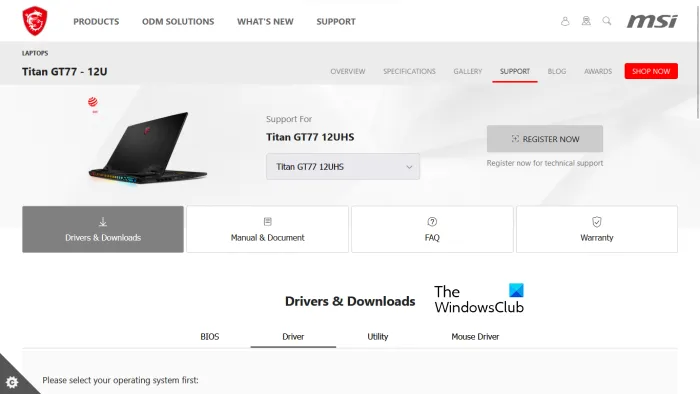
- Si prega di visitare il sito ufficiale MSI.
- Seleziona il tuo prodotto dal menu a tendina e clicca su ” Cerca “.
- Nella pagina successiva, seleziona il numero del modello del prodotto.
- Ora seleziona la categoria Driver e download .
- Scorri verso il basso e seleziona la scheda desiderata per scaricare i driver.
3] Software di aggiornamento driver del produttore
È inoltre possibile utilizzare il software di aggiornamento dei driver sviluppato dai produttori di prodotti per installare e aggiornare i driver sul sistema. Abbiamo elencato i programmi di installazione o gli aggiornamenti dei driver di alcuni produttori famosi.
Driver Intel e assistente di supporto
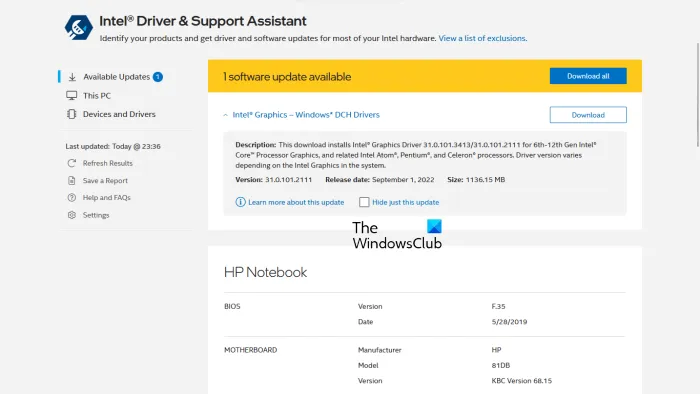
Intel Driver & Support Assistant è un software sviluppato da Intel che aiuta gli utenti a scaricare, installare e aggiornare i driver Intel. Puoi scaricarlo dal sito ufficiale di Intel. Quando avvii Intel Driver & Support Assistant sul tuo sistema, si apre una nuova scheda nel browser Web predefinito e cerca gli aggiornamenti dei driver. Se è disponibile un aggiornamento, ti mostrerà un link per il download.
Ora puoi scaricare e installare i driver Intel sul tuo sistema utilizzando Intel Driver & Support Assistant.
Rilevamento automatico AMD
Il software AMD Auto-Detect aiuta gli utenti a scaricare, installare e aggiornare i driver AMD sui loro computer Windows. puoi scaricare AMD Auto-Detect dal sito Web ufficiale di AMD. Dopo aver installato il software, avviarlo. Rileverà la tua scheda video e troverà l’aggiornamento. Se è disponibile un aggiornamento, puoi scaricarlo e installarlo sul tuo sistema.
L’esperienza NVIDIA GeForce
Se hai una scheda grafica NVIDIA installata sul tuo sistema, puoi installarne il driver usando NVIDIA GeForce Experience. NVIDIA GeForce Experience può essere scaricata dal sito Web ufficiale di NVIDIA, nvidia.com . Una volta che GeForce Experience è installato sul tuo sistema, avvialo e vai alla scheda Driver . Ora clicca su CONTROLLA AGGIORNAMENTI . NVIDIA GeForce Experience inizierà quindi a cercare gli aggiornamenti disponibili per la tua GPU. Se è disponibile un aggiornamento per la tua GPU NVIDIA, ti verrà chiesto di scaricarlo e installarlo.
Assistente di supporto HP
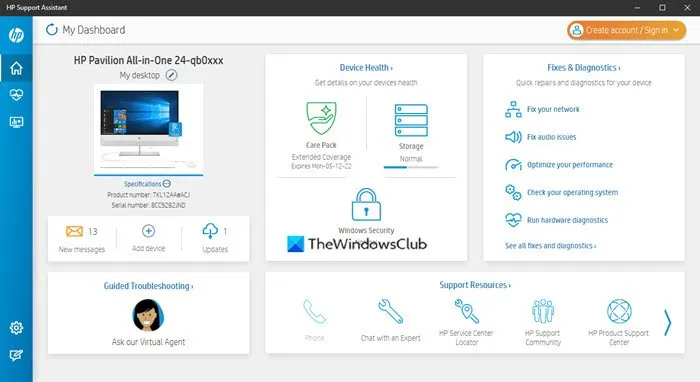
HP Support Assistant aiuta a mantenere il computer HP in funzione senza problemi fornendo aggiornamenti regolari e strumenti per la risoluzione dei problemi. È possibile scaricare l’ultima versione di HP Support Assistant dal sito Web ufficiale di HP. Quando avvii l’app, ti verrà chiesto di creare un account o di accedere a un account esistente. Puoi anche continuare come ospite.
Dopo aver avviato HP Support Assistant, fare clic su Aggiornamenti per verificare la disponibilità di aggiornamenti del driver. Se sono disponibili aggiornamenti del driver, ti verrà chiesto di scaricarli e installarli.
Aggiornamento del sistema Lenovo
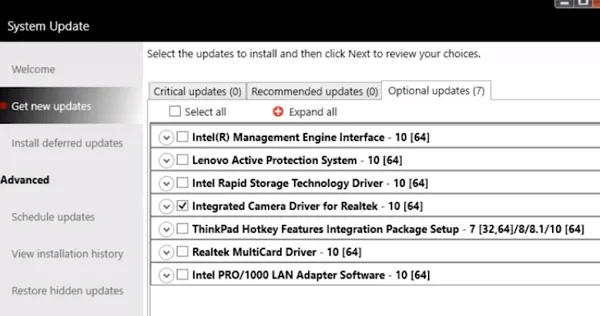
Se si dispone di un laptop o di un computer desktop Lenovo, è possibile utilizzare il software Lenovo System Update per scaricare e installare i driver. L’aggiornamento del sistema Lenovo è disponibile sul sito Web ufficiale di Lenovo. Quando lo avvii, cercherà gli aggiornamenti del driver. Se sono disponibili aggiornamenti, ti verrà chiesto di scaricarli e installarli. Segui le istruzioni sullo schermo per scaricare e installare i driver più recenti.
Assistenza di supporto Dell
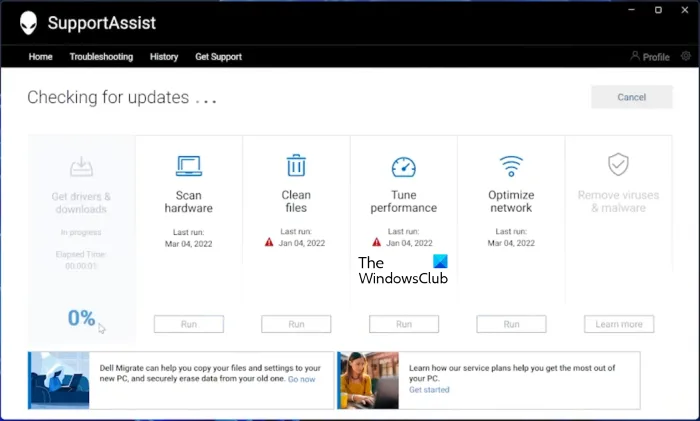
Il software Dell SupportAssist ti aiuta a mantenere aggiornato il tuo PC Dell. È possibile scaricarlo dal sito Web ufficiale Dell. Avvia Dell SupportAssist e vai a Ottieni e scarica driver dal menu principale . È necessario fare clic sulla freccia in basso nella home page del software. Fare clic su Esegui . Dell SupportAssist cercherà quindi gli aggiornamenti dei driver. Se è disponibile un aggiornamento, vedrai un pulsante Aggiorna . Se un aggiornamento non è disponibile, SupportAssist ti avviserà. Pertanto, è possibile scaricare e installare i driver sul PC Dell utilizzando Dell SupportAssist.
MSI Dragon Center
Gli utenti di laptop o desktop MSI possono scaricare MSIDragonCenter o MSICenter per aggiornare i driver di sistema. Una volta installato il software, avvialo e vai su Supporto > Aggiornamento live . Ora fai clic su Scansione .
Il software MSI inizierà a cercare gli aggiornamenti disponibili. Se è disponibile un aggiornamento, fai clic su ” Download ” per installare il driver più recente sul tuo computer MSI.
4] Installa i driver in Windows 11/10 utilizzando un software di aggiornamento dei driver di terze parti.
È inoltre possibile utilizzare software di aggiornamento driver di terze parti per aggiornare i driver di sistema. Gli strumenti o il software sopra elencati sono sviluppati dai produttori di dispositivi. Quindi, funzionano solo con alcune marche di PC. Ad esempio, non è possibile utilizzare HP Support Assistant su computer Dell o Lenovo. Allo stesso modo, puoi utilizzare NVIDIA GeForce Experience solo se hai una scheda grafica NVIDIA installata sul tuo sistema. Il software di aggiornamento del driver di terze parti supera questa lacuna.
Il software di aggiornamento del driver di terze parti funziona su tutte le marche di computer. WinZip Driver Updater, Snappy Driver Installer, ecc. sono buoni software di aggiornamento driver di terze parti per Windows 11/10.
Come riparare i driver mancanti in Windows 11?
La maggior parte dei produttori di PC ha sviluppato software o strumenti specifici per i propri utenti per aiutarli a mantenere aggiornati i propri sistemi. Di seguito sono riportati alcuni esempi di strumenti o software sviluppati da diversi produttori di PC:
- Assistente di supporto HP
- Assistenza di supporto Dell
- Aggiornamento del sistema Lenovo
- MSI Dragon Center
Se nel tuo sistema mancano i driver, puoi scaricare e installare strumenti o software specifici sviluppati dal produttore del tuo PC per verificare la presenza di driver mancanti. Questi strumenti aiutano anche a diagnosticare i problemi del PC. In alternativa, puoi scaricare i driver mancanti dal sito Web del produttore. La funzione di aggiornamento automatico del driver è disponibile anche sui siti Web del produttore del PC. Visita il sito Web ufficiale del produttore del tuo PC e quindi controlla il tuo sistema per gli aggiornamenti dei driver. Se nel tuo sistema manca un driver, installerai anche quel driver.
Come installare i driver manualmente?
Windows 11/10 ha una funzione “Aggiornamenti facoltativi” che notifica automaticamente agli utenti di aggiornare i propri driver. Ma se vuoi installare il driver manualmente, puoi farlo anche tu. Per installare il driver manualmente, è necessario visitare il sito Web ufficiale del produttore del computer e cercare il prodotto inserendo informazioni sul prodotto come il nome del modello o il numero di serie del prodotto. Successivamente, puoi scaricare e installare i driver manualmente.
Fonte: The Windows Club



Lascia un commento